Windowsのロック画面はある特定のフォルダに保存されており、そのフォルダ内に保存されているファイルをコピペし、ファイル名をリネームすることでロック画面の画像を抽出することができます。
Windowsのロック画面の保存先
ロック画面は以下のフォルダーに保存されています。(ユーザー名は各々のPCによって変わります)
手動でロック画面を抽出
実際に画像が保存されているフォルダにアクセスすると、このようにズラッとファイルが並んでいることが確認できます。
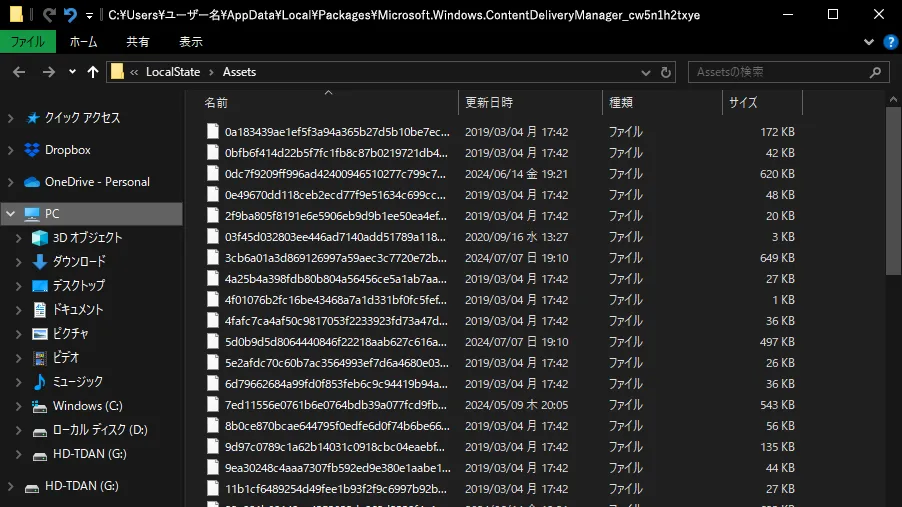
これらのファイルをすべて選択し、保存したい任意のフォルダにコピペしてください。
コピペが完了したら次はファイル名のリネームが必要になります。
このファイルは拡張子がついておらず、このままでは閲覧することができないため、ファイル名の末尾に「.jpg」を付加してファイル名を変更してください。
変更前 : 0a183439~bce35b0
変更後 : 0a183439~bce35b0.jpg
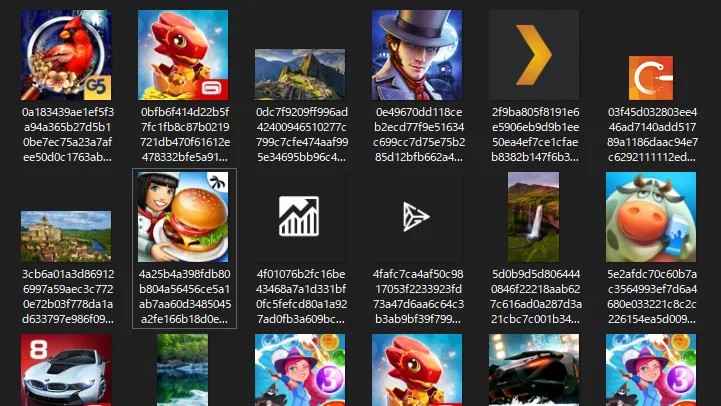
これでロック画面の画像を取得することができました!
手動でロック画面を抽出するのは少し面倒
手動で抽出する方法を解説しましたが、その方法だと1つずつファイル名を変更しなければならないので、かなり大変になります。
またそれに加え、ロック画面と関係のない画像までたくさん取得してしまいました。
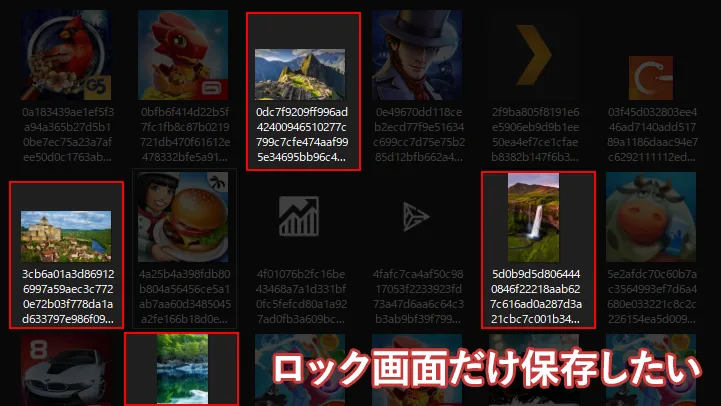
ロック画面の画像だけが欲しい場合は、必要のない画像を削除する手間が増えてしまいます。
そこで今回はWindowsユーザーなら誰でも使えるバッチファイルを用いて、自動でロック画面だけを抽出したいと思います。
バッチファイルでロック画面を抽出
それではバッチファイルの作成工程を説明します。
- Windowsのメモ帳を開く
- 以下のコマンドをすべてコピーする
- メモ帳にペーストする
- メモ帳を保存する際に拡張子は「.bat」に、
文字コードは「ANSI」を選択して保存する(ファイル名は何でも良い)
↓コピペするコマンド
@echo off
setlocal enabledelayedexpansion
rem ロック画像が保存されているフォルダパス
set AssetsDir="%userprofile%\AppData\Local\Packages\Microsoft.Windows.ContentDeliveryManager_cw5n1h2txyewy\LocalState\Assets"
rem 任意の保存先フォルダパスを指定
set SaveDir="%userprofile%\Desktop\Assets"
rem 保存先フォルダーが存在しなければ作成
if not exist !SaveDir! (md !SaveDir!)
rem ロック画像が保存されているフォルダ内のファイルをすべて検索
for %%i in (!AssetsDir!\*.) do (
rem ファイルのパス
set FilePath="%%i"
rem ファイル名
set FileName="%%~ni"
rem ファイルサイズ
set FileSize=%%~zi
rem 204800byte(200KB)以上の画像のみをコピー(ロック画面以外の画像をスルー)
if 204800 leq !FileSize! (
copy !FilePath! !SaveDir!\!FileName!.jpg
)
)
endlocal↓拡張子は「.bat」、文字コードは「ANSI」を選択して保存する

これでバッチファイルが作成できました!
このバッチファイルをダブルクリックすると8行目で指定したフォルダ(デフォルトではデスクトップに「Assets」というフォルダを作成します)にロック画像が保存されているかと思います。
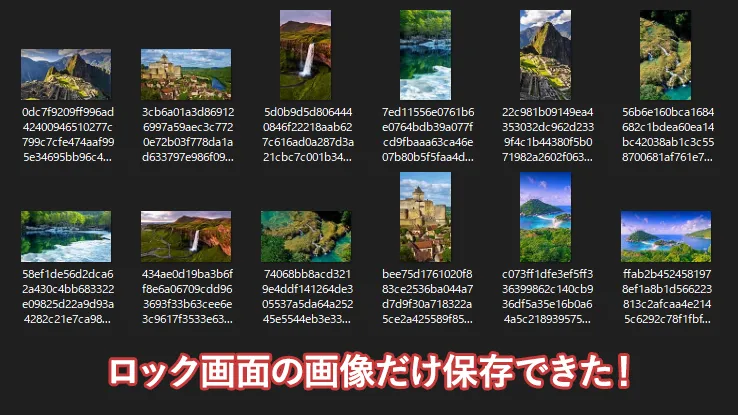
横長と縦長のロック画面の画像が2枚ずつ抽出できていることが確認できます。
これ以降も、このバッチファイルをダブルクリックするだけで簡単にロック画面を抽出することができます!